Η εφαρμογή Canon Camera Connect προσφέρει έναν βολικό τρόπο για τον απομακρυσμένο έλεγχο της κάμερας Canon, τη μεταφορά εικόνων και πολλά άλλα. Ωστόσο, οι χρήστες αντιμετωπίζουν περιστασιακά προβλήματα σύνδεσης. Εάν η εφαρμογή τηλεχειριστηρίου κάμερας Canon δεν συνδέεται, αυτός ο περιεκτικός οδηγός θα σας καθοδηγήσει σε διάφορα βήματα αντιμετώπισης προβλημάτων για να επιλύσετε το πρόβλημα και να επιστρέψετε στον απρόσκοπτο έλεγχο της κάμεράς σας.
Κατανόηση της Διαδικασίας Σύνδεσης
Πριν ξεκινήσετε την αντιμετώπιση προβλημάτων, είναι σημαντικό να κατανοήσετε πώς η εφαρμογή Canon Camera Connect δημιουργεί μια σύνδεση με την κάμερά σας. Η εφαρμογή συνήθως συνδέεται μέσω Wi-Fi ή Bluetooth. Οι συνδέσεις Wi-Fi προσφέρουν μεγαλύτερες ταχύτητες μεταφοράς και πιο ισχυρές λειτουργίες τηλεχειριστηρίου, ενώ το Bluetooth παρέχει μια πιο ενεργειακά αποδοτική και απλούστερη αρχική διαδικασία σύζευξης. Η ακριβής μέθοδος εξαρτάται από το μοντέλο της κάμερας και τις δυνατότητες που σκοπεύετε να χρησιμοποιήσετε.
Μια επιτυχημένη σύνδεση βασίζεται σε διάφορους παράγοντες, όπως:
- Σωστές ρυθμίσεις κάμερας
- Ένα σταθερό δίκτυο Wi-Fi (εάν υπάρχει)
- Συμβατότητα μεταξύ της εφαρμογής και του μοντέλου κάμερας
- Ενημερωμένο υλικολογισμικό και λογισμικό
Αρχικά βήματα αντιμετώπισης προβλημάτων
Ας ξεκινήσουμε με μερικούς βασικούς ελέγχους που συχνά επιλύουν κοινά προβλήματα σύνδεσης.
- Επανεκκινήστε τις συσκευές σας: Απενεργοποιήστε τόσο την κάμερα όσο και το smartphone ή το tablet σας. Περιμένετε μερικά δευτερόλεπτα και μετά ενεργοποιήστε τα ξανά. Αυτό το απλό βήμα μπορεί να καθαρίσει προσωρινές δυσλειτουργίες.
- Ελέγξτε τα επίπεδα μπαταρίας: Βεβαιωθείτε ότι τόσο η κάμερα όσο και η φορητή συσκευή σας έχουν επαρκή ισχύ μπαταρίας. Τα χαμηλά επίπεδα μπαταρίας μπορεί μερικές φορές να επηρεάσουν τις ασύρματες συνδέσεις.
- Ενεργοποίηση Wi-Fi/Bluetooth: Βεβαιωθείτε ότι το Wi-Fi ή το Bluetooth (ανάλογα με τη μέθοδο σύνδεσής σας) είναι ενεργοποιημένα τόσο στην κάμερα όσο και στην κινητή συσκευή σας.
- Κλείστε και ανοίξτε ξανά την εφαρμογή: Κλείστε αναγκαστικά την εφαρμογή Canon Camera Connect στην κινητή συσκευή σας και, στη συνέχεια, ανοίξτε την ξανά. Αυτό μπορεί να ανανεώσει την κατάσταση σύνδεσης της εφαρμογής.
Αντιμετώπιση προβλημάτων σύνδεσης Wi-Fi
Εάν συνδέεστε μέσω Wi-Fi, αυτά τα βήματα μπορούν να βοηθήσουν στην επίλυση προβλημάτων σύνδεσης.
- Επαλήθευση των ρυθμίσεων Wi-Fi της κάμερας: Μεταβείτε στο μενού ρυθμίσεων Wi-Fi της κάμερας Canon. Βεβαιωθείτε ότι το Wi-Fi είναι ενεργοποιημένο και ότι η κάμερα είναι ρυθμισμένη να συνδέεται σε δίκτυο.
- Ελέγξτε τα διαπιστευτήρια δικτύου: Ελέγξτε ξανά ότι εισάγετε τον σωστό κωδικό πρόσβασης Wi-Fi στην κινητή συσκευή σας. Ακόμη και ένα μικρό τυπογραφικό λάθος μπορεί να αποτρέψει μια επιτυχημένη σύνδεση.
- Βεβαιωθείτε ότι οι συσκευές βρίσκονται στο ίδιο δίκτυο: Βεβαιωθείτε ότι τόσο η κάμερα όσο και η φορητή συσκευή σας είναι συνδεδεμένες στο ίδιο δίκτυο Wi-Fi.
- Απενεργοποίηση δεδομένων κινητής τηλεφωνίας: Μερικές φορές, τα δεδομένα κινητής τηλεφωνίας μπορεί να επηρεάσουν τις συνδέσεις Wi-Fi. Δοκιμάστε να απενεργοποιήσετε τα δεδομένα κινητής τηλεφωνίας στο smartphone ή το tablet σας ενώ συνδέεστε στην κάμερα.
- Επαναφορά ρυθμίσεων δικτύου (κάμερα): Εάν εξακολουθείτε να αντιμετωπίζετε προβλήματα, δοκιμάστε να επαναφέρετε τις ρυθμίσεις δικτύου στην κάμερά σας. Συμβουλευτείτε το εγχειρίδιο της κάμεράς σας για οδηγίες σχετικά με το πώς να το κάνετε αυτό.
Αντιμετώπιση προβλημάτων σύνδεσης Bluetooth
Για συνδέσεις Bluetooth, ακολουθήστε αυτά τα βήματα αντιμετώπισης προβλημάτων.
- Διασφάλιση σύζευξης Bluetooth: Βεβαιωθείτε ότι η κάμερα και η κινητή συσκευή σας έχουν αντιστοιχιστεί σωστά μέσω Bluetooth. Μεταβείτε στις ρυθμίσεις Bluetooth της κινητής συσκευής σας και ελέγξτε εάν η κάμερά σας αναφέρεται ως συζευγμένη συσκευή. Εάν όχι, ξεκινήστε τη διαδικασία σύζευξης από την εφαρμογή Canon Camera Connect.
- Ξεχάστε και επανασύζευξη: Εάν οι συσκευές έχουν ήδη αντιστοιχιστεί, αλλά η σύνδεση εξακολουθεί να αποτυγχάνει, δοκιμάστε να “ξεχάσετε” την κάμερα στις ρυθμίσεις Bluetooth της κινητής συσκευής σας και, στη συνέχεια, να την αντιστοιχίσετε ξανά.
- Move Closer: Οι συνδέσεις Bluetooth έχουν περιορισμένο εύρος. Βεβαιωθείτε ότι η κάμερα και η κινητή συσκευή σας είναι κοντά η μία στην άλλη, ιδανικά σε απόσταση λίγων μέτρων.
- Αποφυγή παρεμβολών: Τα σήματα Bluetooth μπορεί να επηρεαστούν από παρεμβολές από άλλες ηλεκτρονικές συσκευές. Απομακρυνθείτε από πιθανές πηγές παρεμβολών, όπως μικροκύματα ή άλλες ασύρματες συσκευές.
Προηγμένες συμβουλές αντιμετώπισης προβλημάτων
Εάν τα βασικά βήματα αντιμετώπισης προβλημάτων δεν έχουν επιλύσει το πρόβλημα, δοκιμάστε αυτές τις πιο προηγμένες λύσεις.
- Ενημέρωση υλικολογισμικού: Βεβαιωθείτε ότι η κάμερα Canon έχει εγκατεστημένο το πιο πρόσφατο υλικολογισμικό. Οι ενημερώσεις υλικολογισμικού περιλαμβάνουν συχνά διορθώσεις σφαλμάτων και βελτιώσεις που μπορούν να επιλύσουν προβλήματα συνδεσιμότητας. Ελέγξτε τον ιστότοπο της Canon για ενημερώσεις υλικολογισμικού για το συγκεκριμένο μοντέλο κάμερας.
- Ενημέρωση της εφαρμογής: Βεβαιωθείτε ότι χρησιμοποιείτε την πιο πρόσφατη έκδοση της εφαρμογής Canon Camera Connect. Ελέγξτε το App Store (iOS) ή το Google Play Store (Android) για ενημερώσεις.
- Έλεγχος συμβατότητας: Βεβαιωθείτε ότι το μοντέλο της φωτογραφικής μηχανής σας είναι συμβατό με την εφαρμογή Canon Camera Connect και ότι η κινητή συσκευή σας πληροί τις ελάχιστες απαιτήσεις συστήματος.
- Τείχος προστασίας/Παρεμβολές προστασίας από ιούς: Σε σπάνιες περιπτώσεις, το τείχος προστασίας ή το λογισμικό προστασίας από ιούς στην κινητή συσκευή σας μπορεί να εμποδίζει τη σύνδεση. Απενεργοποιήστε προσωρινά αυτά τα προγράμματα για να δείτε εάν αυτό επιλύει το πρόβλημα. Θυμηθείτε να τα ενεργοποιήσετε ξανά στη συνέχεια.
- Επαναφορά ρυθμίσεων κάμερας: Ως τελευταία λύση, δοκιμάστε να επαναφέρετε την κάμερά σας στις προεπιλεγμένες εργοστασιακές της ρυθμίσεις. Αυτό θα διαγράψει τυχόν προσαρμοσμένες ρυθμίσεις που έχετε διαμορφώσει, αλλά μερικές φορές μπορεί να επιλύσει επίμονα προβλήματα σύνδεσης. Ανατρέξτε στο εγχειρίδιο της φωτογραφικής μηχανής σας για οδηγίες σχετικά με τον τρόπο εκτέλεσης επαναφοράς εργοστασιακών ρυθμίσεων.
Συγκεκριμένες ρυθμίσεις κάμερας προς έλεγχο
Ορισμένες ρυθμίσεις κάμερας μπορεί να επηρεάσουν την ικανότητα σύνδεσης της εφαρμογής. Ακολουθούν μερικά προς εξέταση:
- Λειτουργία Wi-Fi: Βεβαιωθείτε ότι η λειτουργία Wi-Fi έχει ρυθμιστεί σωστά στο μενού της κάμερας. Αναζητήστε επιλογές που σχετίζονται με τη μέθοδο σύνδεσης (υποδομή, σημείο πρόσβασης κ.λπ.).
- Λειτουργία πτήσης: Βεβαιωθείτε ότι η Λειτουργία πτήσης είναι απενεργοποιημένη στην κάμερά σας, καθώς αυτό θα απενεργοποιήσει όλη την ασύρματη επικοινωνία.
- Ρυθμίσεις διεύθυνσης IP: Σε ορισμένες περιπτώσεις, η μη αυτόματη διαμόρφωση των ρυθμίσεων διεύθυνσης IP στην κάμερα και στην κινητή συσκευή σας μπορεί να επιλύσει προβλήματα σύνδεσης. Αυτό είναι ένα προχωρημένο βήμα και θα πρέπει να το επιχειρήσετε μόνο εάν αισθάνεστε άνετα με τη διαμόρφωση του δικτύου.
Συχνές Ερωτήσεις (FAQ)
Γιατί η εφαρμογή Canon Camera Connect δεν βρίσκει την κάμερά μου;
Διάφοροι παράγοντες μπορούν να προκαλέσουν αυτό το πρόβλημα. Βεβαιωθείτε ότι και οι δύο συσκευές βρίσκονται στο ίδιο δίκτυο Wi-Fi (εάν υπάρχει), το Bluetooth είναι ενεργοποιημένο (αν υπάρχει), η λειτουργία Wi-Fi/Bluetooth της κάμερας είναι ενεργή και η εφαρμογή έχει τα απαραίτητα δικαιώματα. Η επανεκκίνηση και των δύο συσκευών μπορεί επίσης να βοηθήσει.
Πώς μπορώ να επαναφέρω τις ρυθμίσεις Wi-Fi στην κάμερα Canon;
Η διαδικασία ποικίλλει ανάλογα με το μοντέλο της κάμερας. Γενικά, μπορείτε να βρείτε την επιλογή επαναφοράς Wi-Fi στο μενού ρυθμίσεων της κάμερας, συχνά στις ρυθμίσεις δικτύου ή στις ρυθμίσεις ασύρματης επικοινωνίας. Συμβουλευτείτε το εγχειρίδιο της κάμεράς σας για συγκεκριμένες οδηγίες.
Είναι η εφαρμογή Canon Camera Connect συμβατή με όλες τις κάμερες Canon;
Όχι, δεν είναι όλες οι κάμερες Canon συμβατές. Ελέγξτε τον ιστότοπο της Canon ή την περιγραφή της εφαρμογής στο App Store/Google Play Store για μια λίστα συμβατών μοντέλων. Οι παλαιότερες κάμερες ενδέχεται να μην υποστηρίζονται.
Η εφαρμογή συνδέεται, αλλά η ζωντανή προβολή είναι καθυστερημένη. Τι μπορώ να κάνω;
Η καθυστερημένη ζωντανή προβολή μπορεί να οφείλεται σε αδύναμο σήμα Wi-Fi ή σε παρεμβολές. Δοκιμάστε να πλησιάσετε τον δρομολογητή Wi-Fi, μειώνοντας την ποιότητα της εικόνας στις ρυθμίσεις της εφαρμογής ή κλείνοντας άλλες εφαρμογές που μπορεί να χρησιμοποιούν εύρος ζώνης δικτύου.
Γιατί η εφαρμογή ζητά δικαιώματα τοποθεσίας;
Η εφαρμογή Canon Camera Connect ζητά άδειες τοποθεσίας για σύζευξη Bluetooth και συνδέσεις Wi-Fi Direct σε ορισμένες συσκευές Android. Η παραχώρηση αυτών των αδειών είναι συχνά απαραίτητη για τη σωστή λειτουργία της εφαρμογής.
Σύναψη
Η αντιμετώπιση προβλημάτων σύνδεσης με την εφαρμογή Canon Camera Connect μπορεί να είναι απογοητευτική, αλλά με τη συστηματική επεξεργασία αυτών των βημάτων, θα πρέπει να μπορείτε να εντοπίσετε και να επιλύσετε το πρόβλημα. Θυμηθείτε να ελέγξετε πρώτα τα βασικά και, στη συνέχεια, προχωρήστε σε πιο προηγμένες λύσεις εάν είναι απαραίτητο. Εάν εξακολουθείτε να μην μπορείτε να συνδεθείτε, εξετάστε το ενδεχόμενο να επικοινωνήσετε με την υποστήριξη της Canon για περαιτέρω βοήθεια.
Με μια σταθερή σύνδεση, μπορείτε να απολαύσετε πλήρως την ευκολία του απομακρυσμένου ελέγχου της κάμερας Canon και της απρόσκοπτης μεταφοράς των φωτογραφιών και των βίντεό σας.